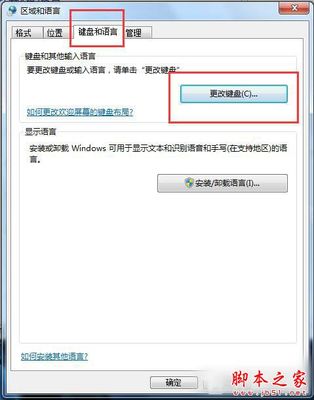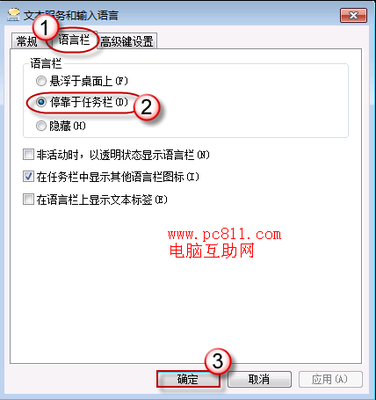在我们电脑桌面上,通常会有一个语言栏的图标浮现在桌面上,在这个图标中,我们可以进行操作,我们怎样操作电脑桌面的语言栏呢?
怎样操作语言栏?――方法/步骤怎样操作语言栏? 1、
我们的语言栏可以浮现在桌面上,也可以缩在隐藏在我们电脑下方的任务栏中,在语言栏的右上方有一条小的横线,那就是语言栏最小化的标记,
怎样操作语言栏? 2、
当我们点击语言框中上图箭头所指向的横线的时候,语言框就会隐藏在我们的任务栏中。
怎样操作语言栏? 3、
如果我们想把图标浮现在电脑的桌面上,我们可以用鼠标的右键点击上图箭头所指向的部位,这时,会弹出一个方框,我们选择并点击还原语言框,这时,我们的语言框就又会浮现在电脑的桌面上了。
怎样操作语言栏?_语言栏设置
怎样操作语言栏? 4、
当我们用鼠标的左键点击下图语言框中箭头所指向的位置的时候,会弹出一个方框,上面显示我们计算机中所有的输入法,当方框的上部的中文(中国)被勾选的时候,我们所输入的就是英文.。我们可以在这个方框中选择我们喜欢的输入法。
怎样操作语言栏? 5、
当我们用鼠标的右键点击下图中箭头所指向位置的时候,也会弹出一个方框,
怎样操作语言栏? 6、
我们通过这个方框可以对我们的语言框进行设置,如果我们点击图中所示的设置后,会弹出一个方框,我们可以在这个方框中进行快捷地添加和删除输入法。
怎样操作语言栏?_语言栏设置
怎样操作语言栏? 7、
如果我们点击语言框中下图中箭头所示位置的三角号的时候,又会弹出一个方框,
怎样操作语言栏? 8、
在这个方框里,当我们点击方框中设置的时候,
怎样操作语言栏? 9、
也会弹出一个显示文字和语言服务的方框,我们也可以进行快捷的添加或者删除输入法。
怎样操作语言栏?_语言栏设置

 爱华网
爱华网